ほとんどの人は、閲覧履歴をプライベートに保ちたいときにシークレットブラウジングモードを使用します。しかし、シークレットモードが実際にはプライベートではないことをご存知ですか?
Webブラウザでシークレットモードを使用すると、自分のアクティビティが完全に匿名で追跡できないものになると考えるかもしれません。残念ながら、常にそうとは限りません。インターネットサービスプロバイダー(ISP)やその他のサードパーティエンティティは、プライベートブラウジング中であっても、オンラインアクティビティを追跡できる場合があります。それだけでなく、デバイスを他の人と共有している場合、シークレットモードで何を見たかを知られる可能性があります。
では、シークレット履歴を表示して削除し、プライバシーを保護するにはどうすればよいでしょうか?
シークレットモードでは閲覧履歴はどのように保存されますか?
シークレットモードでインターネットを閲覧すると、ブラウザはWebクエリや閲覧したWebサイトを保存しません。プライベートブラウジング中は、閲覧履歴、Cookie、その他のサイトデータは保存されません。ただし、シークレットモードを使用するだけでは、プライベートブラウジングが保証されるわけではありません。ブラウザは、データが保存される唯一の場所ではありません。
ISPは、プライベートブラウジング中であっても、閲覧したWebサイトを含む、オンラインアクティビティに関するデータを収集して保存します。

さらに、一部のWebサイトは、サイトにアクセスするために使用されたデバイスのIPアドレスを追跡する場合があります。履歴がブラウザに保存されていなくても、他のサービスやWebサイトに保存される可能性があります。
それとは別に、プライベートブラウジングを使用すると、デバイスがブラウジングセッションをドメインネームシステム(DNS)キャッシュに記録します。方法は次のとおりです。
- 新しいWebサイトにアクセスするたびに、そのドメイン名をブラウザに入力します。
- そのドメインのIPアドレスに対するリクエストが、ブラウザによってバックグラウンドでDNSサーバーに送信されます。
- 次に、次回同じサイトにアクセスしたいときにすばやくアクセスできるように、このWebアドレスがデバイスにローカルに保存されます。この一時的なDNSレコードは、DNSキャッシュとして知られています。
- DNSキャッシュには、最近アクセスしたドメイン名のレコードとそのIPアドレスが含まれます。これには、通常モードとシークレットモードの両方でアクセスしたドメインが含まれます。
- このDNSキャッシュはデバイスに保存されているため、コンピュータを使用している人は誰でも、コマンドラインコマンドをいくつか使用して、自分がアクセスしたWebサイトを確認できます。
明らかに、シークレットモードは、聞こえるほど安全でプライベートではありません。プライバシーを確保するためには、DNSキャッシュとブラウジングセッションのその他の痕跡を削除することが重要です。
プライベートブラウジングの履歴を追跡することはできますか?
簡単にまとめると、シークレットモードなどのプライベートブラウジングは、ブラウザが閲覧履歴、Cookie、サイトデータをローカルに保存することを防ぐように設計されています。しかし、完全な匿名性を保証するものではありません。ISPや一部のWebサイトは引き続きオンラインアクティビティを追跡できるため、閲覧履歴が監視される可能性があります。
プライベートブラウジングは検索履歴を削除しますか?
シークレットモードは通常、検索履歴を保存しませんが、DNSレコードから検索クエリを削除するとは限りません。そのため、完全に匿名でインターネットを閲覧するには、シークレット履歴を消去することが最善です。
PCでプライベートブラウジングの履歴を表示する方法
Windows PCでは、DNSキャッシュを確認することで、プライベートブラウジングの履歴を簡単に表示できます。
方法を以下に示します。
- Windows + Rを押して、実行コマンドウィンドウを起動します。
- 実行ダイアログボックスに「cmd」と入力し、Ctrl + Shift + Enterを押して、管理者権限でコマンドプロンプトを起動します。
- コマンドプロンプトウィンドウで、「ipconfig/displaydns」と入力し、Enterを押します。
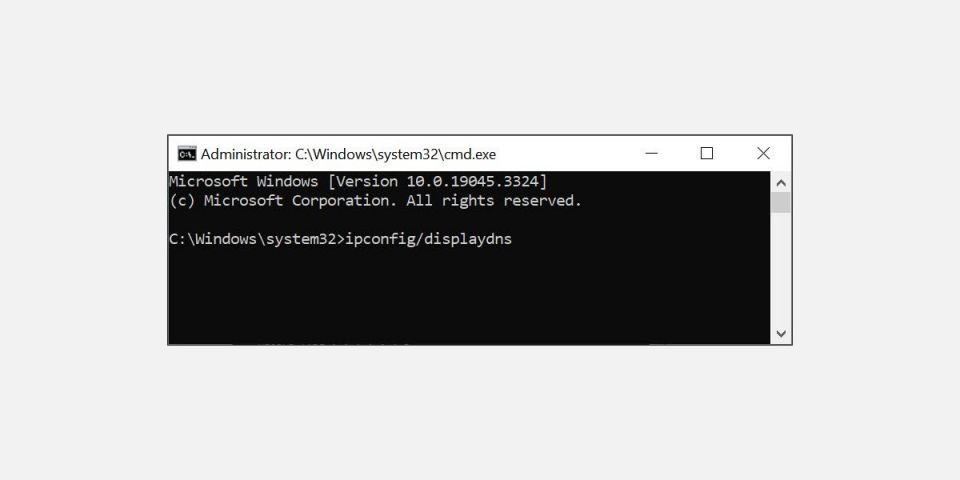
- 最近アクセスしたWebサイトのリストが、IPアドレスとともに表示されます。これには、プライベートブラウジングと通常のブラウジングモードの両方でアクセスしたWebサイトが含まれます。
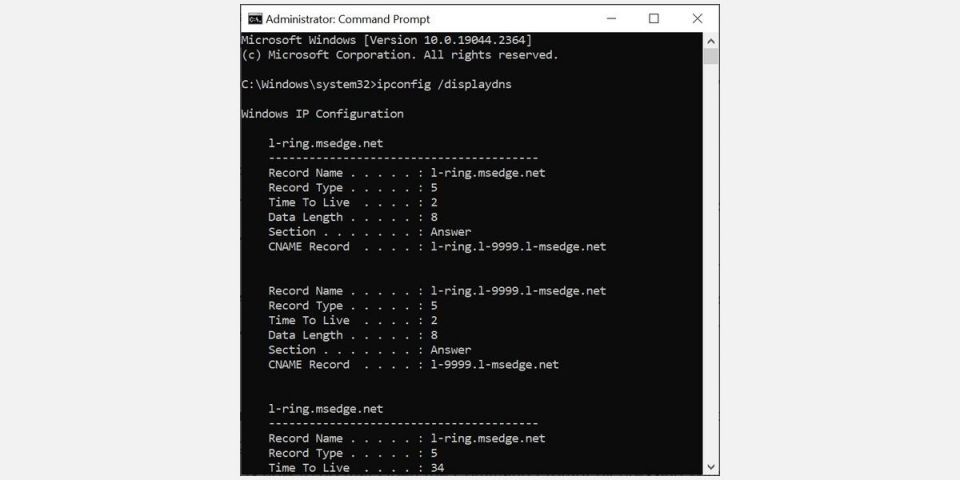
AndroidとiOSでシークレット履歴を表示する方法
AndroidおよびiOSデバイスでは、シークレットブラウジングの履歴を表示する公式の方法はありません。ただし、サードパーティのアプリを使用して、シークレット履歴にアクセスできます。一般的に、FamilyTime、KidsGuard、Hoverwatchなどのペアレンタルコントロールアプリを使用すると、デバイスのシークレット履歴を表示できます。
これらのアプリを使用すると、シークレット履歴を表示できますが、削除することはできません。それとは別に、以前のシークレットレコードを表示することはできません。今すぐ適切なアプリをインストールすると、今後のシークレットセッションのみを追跡できます。
PCでシークレット履歴を削除する方法
プライベートブラウジングセッションが終了したら、DNSキャッシュからシークレット履歴の痕跡を削除することが重要です。
Windows PCでこれを行う方法は次のとおりです。
- Windows + Rを押して、実行コマンドウィンドウを起動します。
- 実行ダイアログボックスに「cmd」と入力し、Ctrl+Shift + Enterを押して、管理者権限でコマンドプロンプトを開きます。
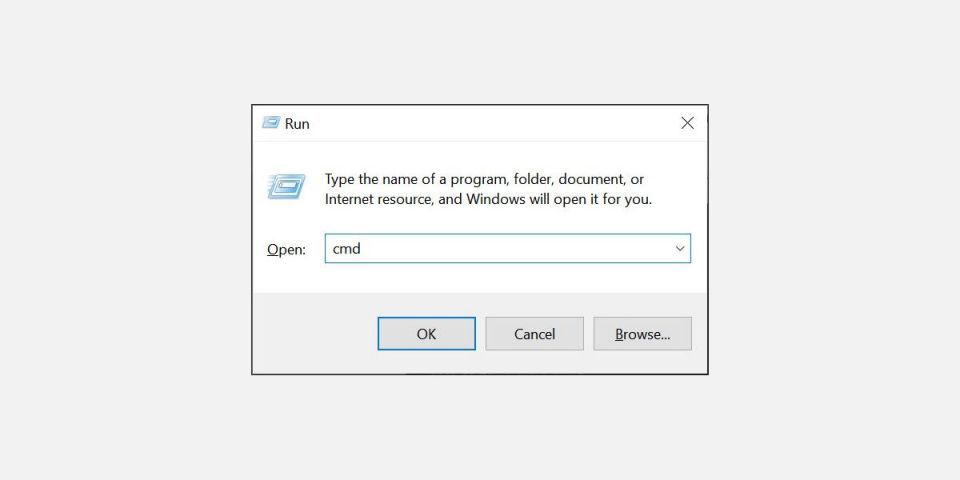
- コマンドプロンプトウィンドウで、「ipconfig/flushdns」と入力し、Enterキーを押します。
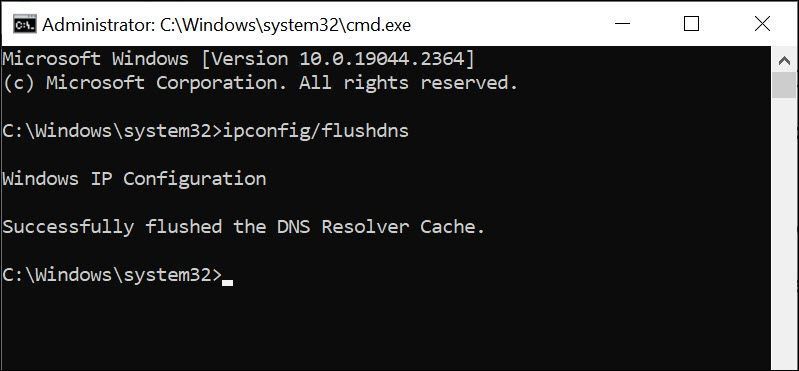
これにより、DNSキャッシュが削除され、最近のブラウジングセッションの痕跡がすべて消去されます。
Androidでシークレット履歴を削除する方法
Androidデバイスでシークレット履歴を削除する手順は非常に簡単です。Chromeブラウザを使用し、次の手順に従ってDNSキャッシュを消去するだけです。
- Androidデバイスで、Chromeブラウザを起動します。
- アドレスバーに「chrome://net-internals/#dns」と入力し、Enterを押します。
- ホストキャッシュのクリアボタンをタップして、デバイスのDNSキャッシュを削除します。
- Chromeを閉じます。
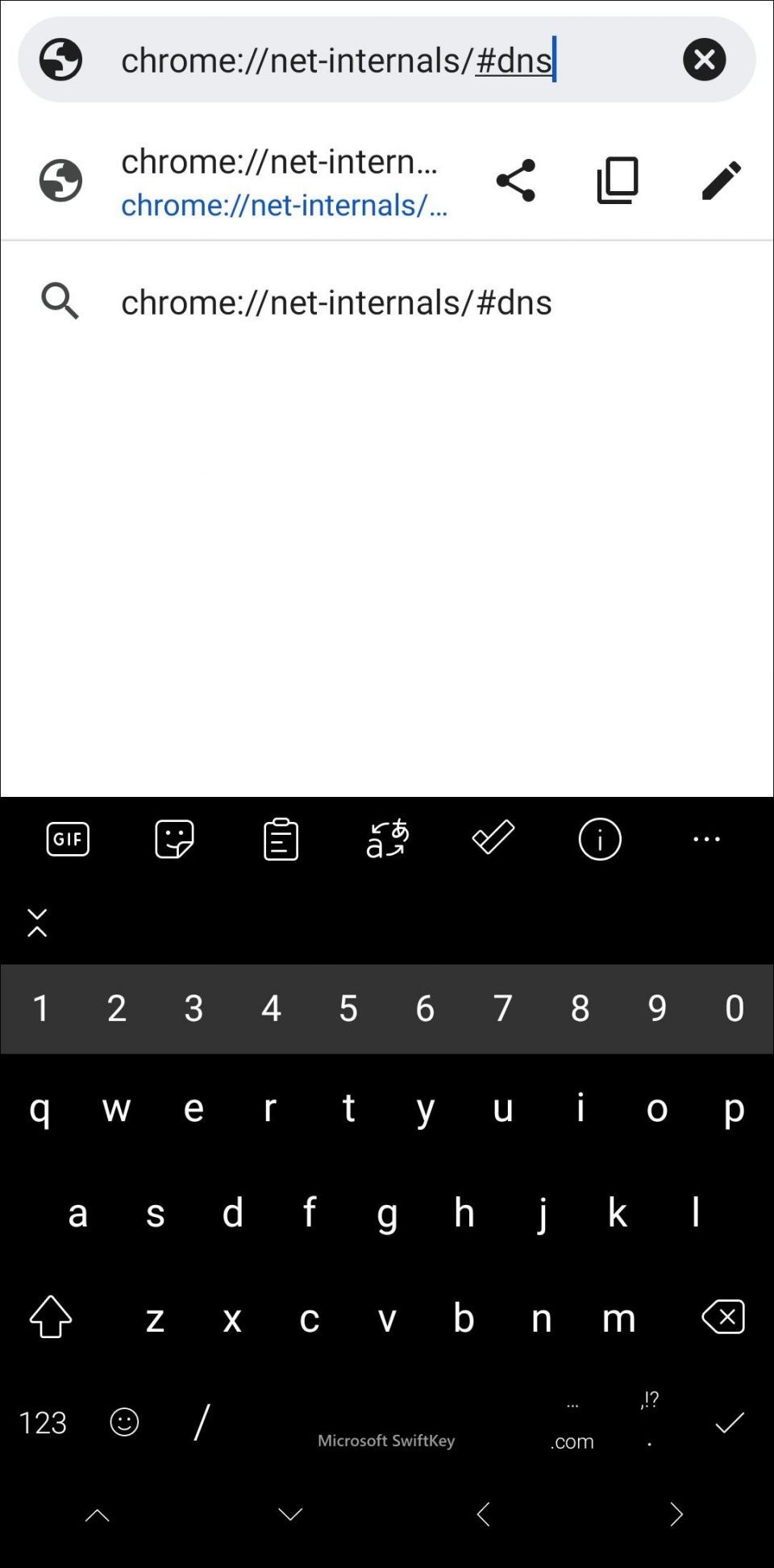
Macでシークレット履歴を削除する方法
Macデバイスでは、ターミナルコマンドを使用してDNSキャッシュをフラッシュし、シークレットブラウジング履歴を削除できます。
方法を以下に示します。
- Macデバイスで、アプリケーションを起動し、ユーティリティを選択します。
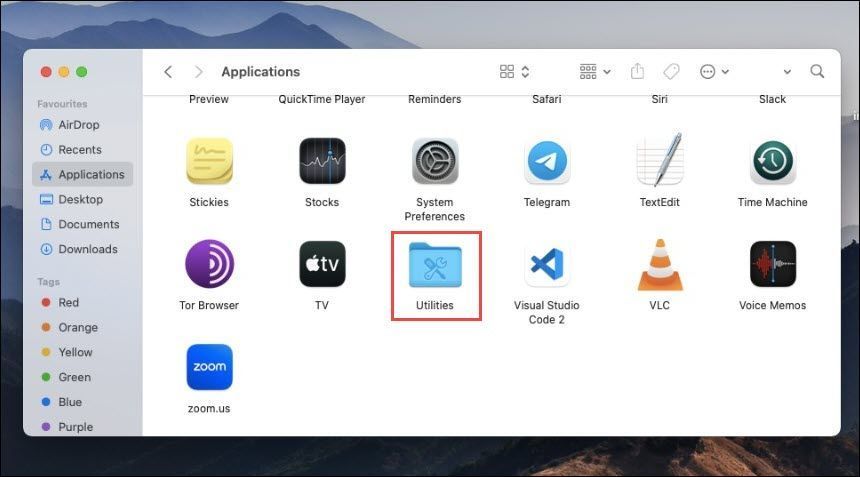
- ユーティリティで、ターミナルを探してダブルクリックして起動します。
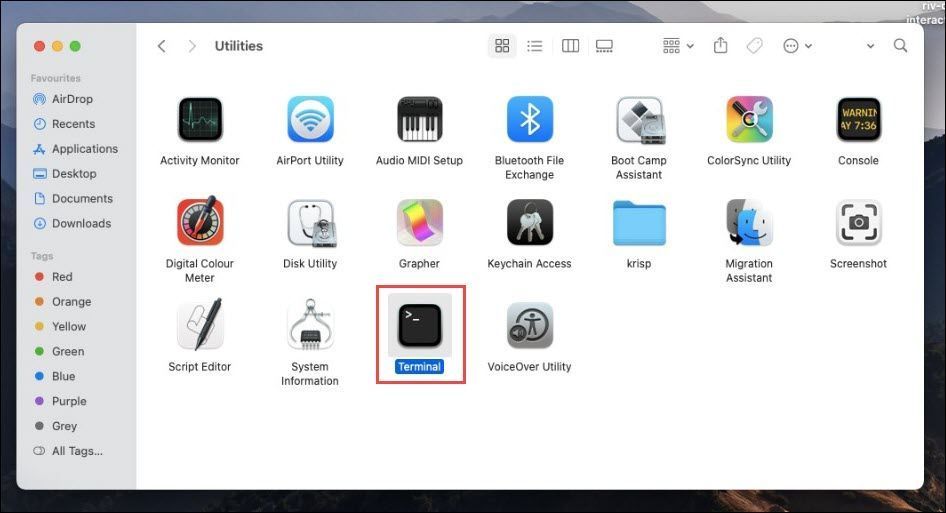
- ターミナルウィンドウで、「sudo killall -HUP mDNSResponder」というコマンドを入力し、Enterキーを押します。続行するにはパスワードの入力が求められます。
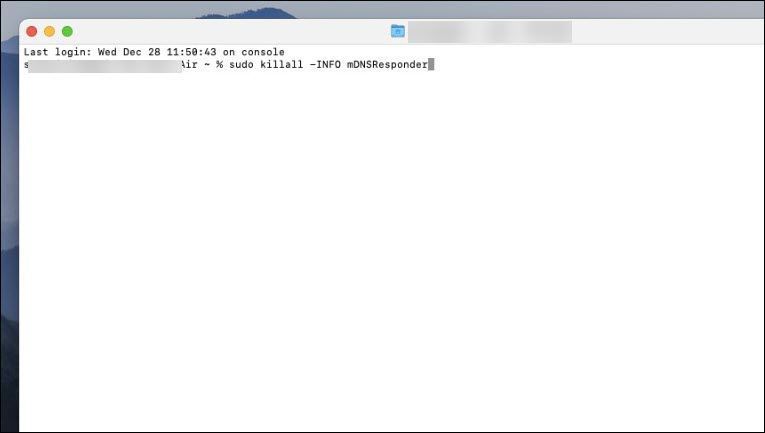
- これにより、DNSキャッシュが削除され、最近のブラウジングセッションの痕跡がすべて消去されます。
iPhoneでシークレット履歴を削除する方法
iPhoneを使用している場合は、DNSキャッシュをクリアし、プライベートブラウジング履歴を削除するのは簡単です。機内モードをオンとオフに切り替えるだけです。方法は次のとおりです。
- iPhoneで、画面の右上隅から下にスワイプしてコントロールセンターを展開します。
- 機内モードアイコンをタップしてオンにします。
- 数秒待ってから、もう一度オフにします。
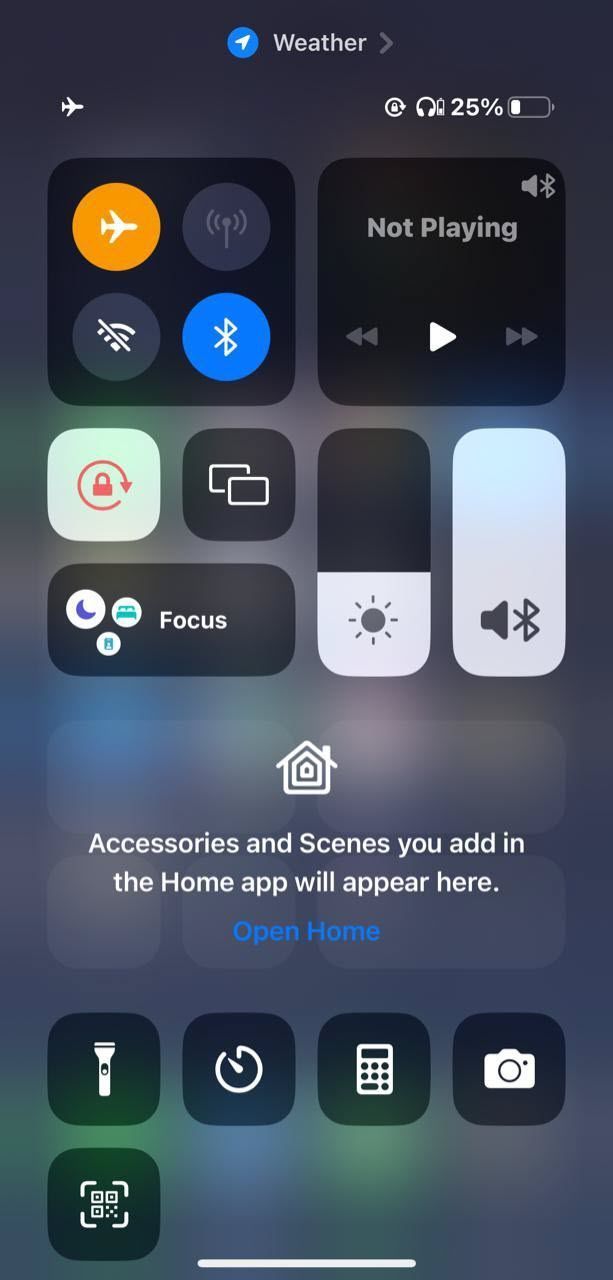
これにより、デバイスに蓄積されたDNSキャッシュがすべて削除され、プライベートブラウジング履歴が消去されます。
Linuxでシークレット履歴を削除する方法
Linuxでシークレットモードの履歴を消去するには、DNSレコードをフラッシュする必要があります。LinuxでDNSをフラッシュすると、プライベートモードの履歴が消去されるだけでなく、ドメイン名解決の問題や古いDNSエントリなどのさまざまなDNS関連の問題の解決にも役立ちます。
インターネットをプライベートに閲覧する方法
本当にプライベートにウェブを閲覧したい場合、シークレットモードを使用する以外に行う必要があることは次のとおりです。
- 信頼できるVPNをインストールする: 仮想プライベートネットワーク(VPN)はインターネットトラフィックを暗号化し、IPアドレスを隠して、オンライン監視から保護します。デバイスに信頼できるVPNアプリケーションをインストールし、プライベートに閲覧するときに有効にします。
- 安全なWebブラウザを使用する: Torブラウザなどの安全なブラウザを使用して、オンラインプライバシーを最大限に保護します。これにより、プライベートかつ安全にウェブを閲覧できます。
- プライベート検索エンジンを使用する: 検索エンジンはあなたに関するデータを保存しますが、DuckDuckGoのようなプライベートに焦点を当てた検索エンジンに切り替えると、閲覧履歴はより安全になります。
- 閲覧データを定期的に消去する: デバイスから閲覧データを定期的に消去します。これにより、セッションのすべての痕跡を消去できます。
- DNSキャッシュを削除する: シークレットモードが有効になっている場合でも、DNSキャッシュを定期的に削除して、最近訪問したすべてのWebサイトの記録を削除します。
プライバシーを維持するためにDNSキャッシュを削除する頻度は?
特にシークレットモードを頻繁に使用したり、オンラインプライバシーを重視したりする場合は、DNSキャッシュを定期的に削除して、最近訪問したWebサイトの記録を削除することが望ましいです。頻度は閲覧習慣によって異なる場合があります。
プライバシーを保護する
第三者に自分のことを知られないようにするには、適切な措置を講じる必要があります。シークレットモードは、プライベートかつ安全にウェブを閲覧するための優れた方法ですが、シークレットモードを使用しても、ウェブ上での完全な匿名性は保証されません。プライバシーを本当に保護するには、他の方法に従う必要があります。信頼できるVPNを使用し、安全なWebブラウザをインストールし、閲覧データを定期的に消去し、DNSキャッシュを削除して、オンラインでプライバシーを保護します。
コメントする